c4d家电
使用c4d软件可以将纸质版的草稿图构建成立体的模型,比起简单的平面图,现在的设计越来越注重立体感,4d的操作过程更加提高了视觉效果,真实感扑面而来。今天我们就通过c4d家电的具体建模过程来讲解一下c4d的操作方法,还等什么?快来学习吧。
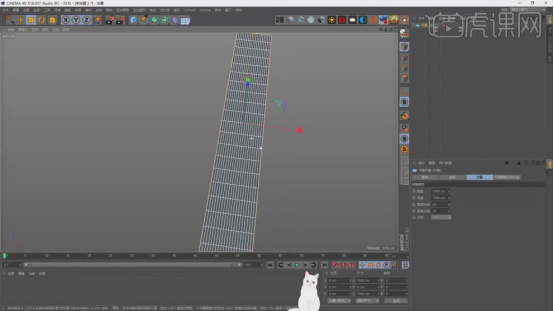
c4d家电的具体展示
使用c4d软件可以将纸质版的草稿图构建成立体的模型,比起简单的平面图,现在的设计越来越注重立体感,c4d的操作过程更加提高了视觉效果,真实感扑面而来。今天我们就通过c4d家电的具体建模过程来讲解一下c4d的操作方法,还等什么?快来学习吧。
步骤如下:
1、新建一个【几何体】对象中的【平面】,调整的尺寸的大小,如图所示。
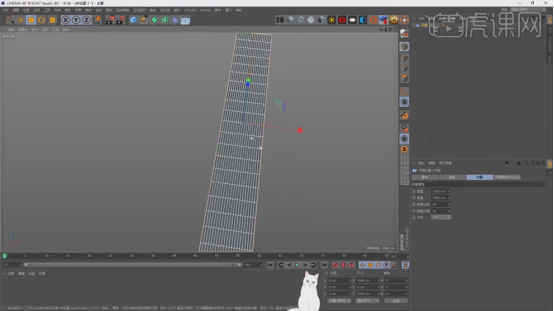
2、将素材中的插件进行打开,如图所示。
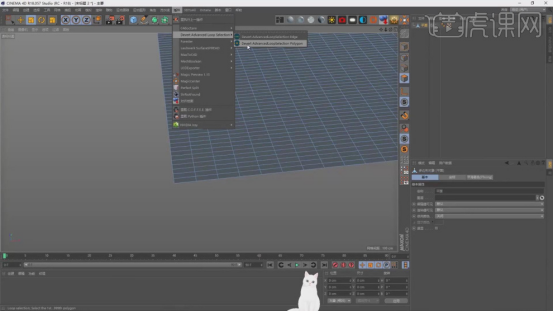
3、这款插件的使用方法非常的简单,选择2个面然后CTRL+ →即可,如图所示。
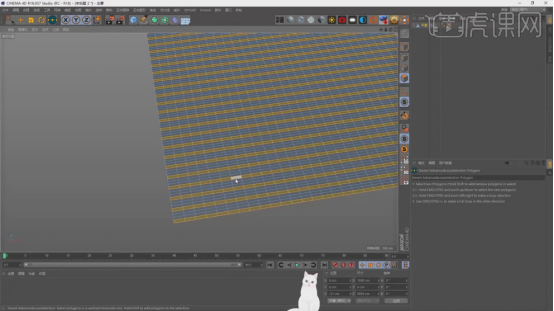
4、利用插件,将平面中需要的的面进行选择出来,如图所示。
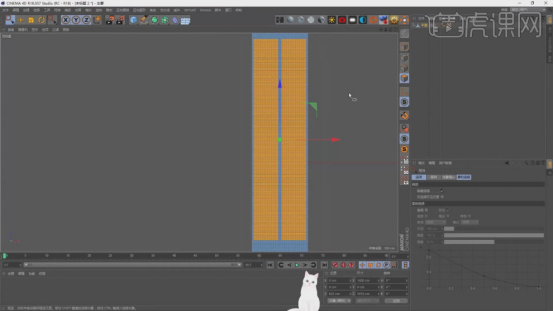
5、在【面】选中的情况下,右键鼠标找到【挤压】效果,如图所示。
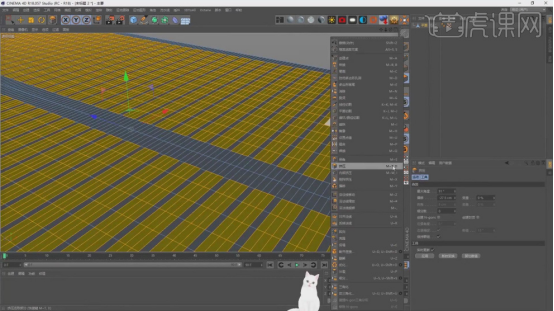
6、挤压完成后,将面进行【删除】,如图所示。
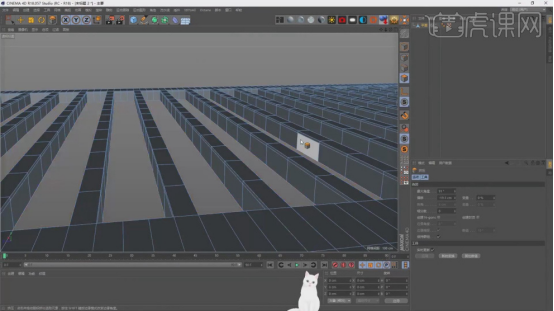
7、在效果器中找到【扭曲】效果器,并将扭曲的角度设置为360度,如图所示。
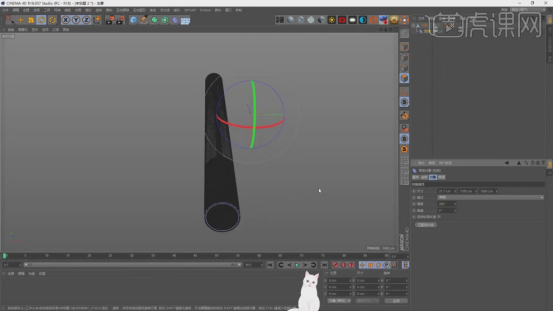
8、点击模型,在效果器中找到【细分曲面】效果器,如图所示。

9、新建一个【几何体】对象中的【圆柱】并调整圆柱的粗细,如图所示。

10、在【面】模式中,选中圆柱中间的面,如图所示。
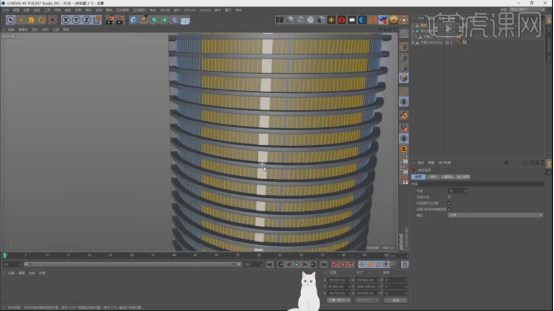
11、使用挤压效果向内进行【挤压】,如图所示。
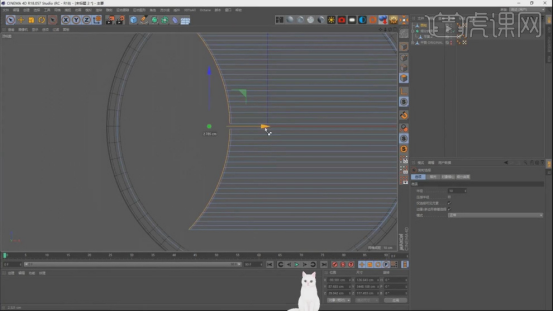
12、点击模型,在效果器中找到【细分曲面】效果器,如图所示。
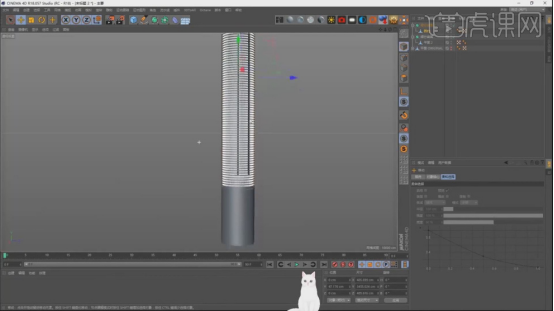
13、新建一个【几何体】对象中的【圆柱】,调整。
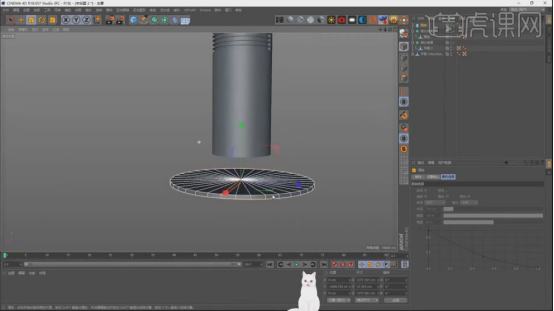
14、选中圆柱,右键找到【循环切割】效果,如图所示。

15、选中切割出来的面,向上进行移动,如图所示。
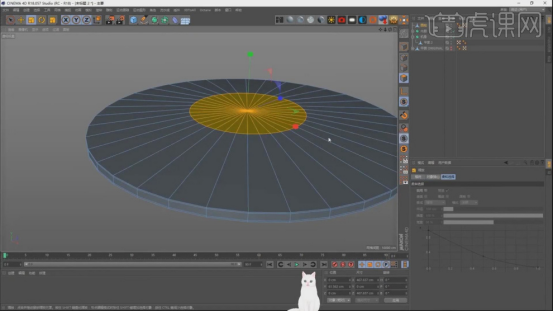
16、选中顶部的模型,右键找到【切刀】,如图所示。
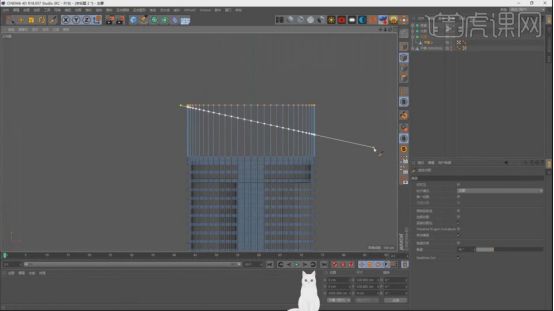
17、选中切刀出来的点,使用【缩放】命令进行缩放在一起,如图所示。
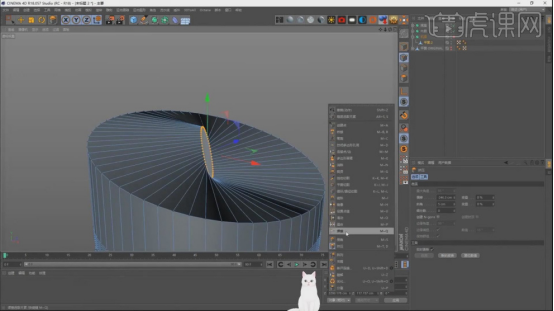
18、缩放完成后右键找到【焊接】,如图所示。
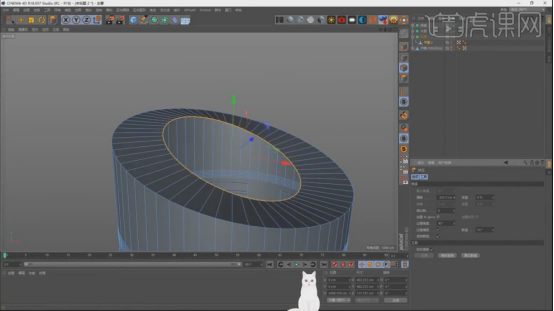
19、选中圆柱,右键找到【循环切割】效果,如图所示。
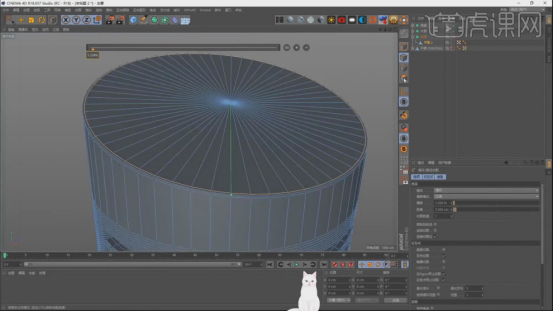
20、再次在中间部分区域进行循环切割出2个圆,如图所示。
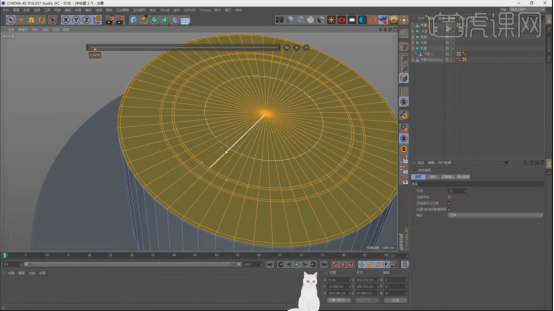
21、选择切割出来的圆,右键找到【挤压】向下进行挤压,如图所示。
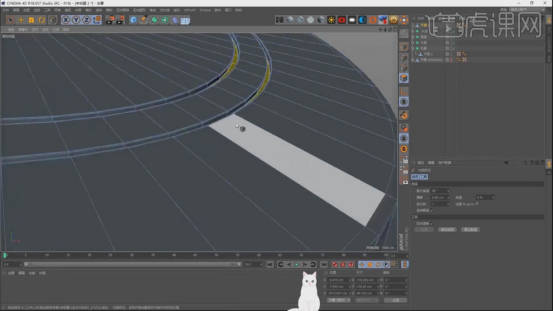
22、新建一个【几何体】对象中的【平面】放置在最底部,如图所示。

23、将素材中的插件进行打开,点击插件,选择树木插件,如图所示。
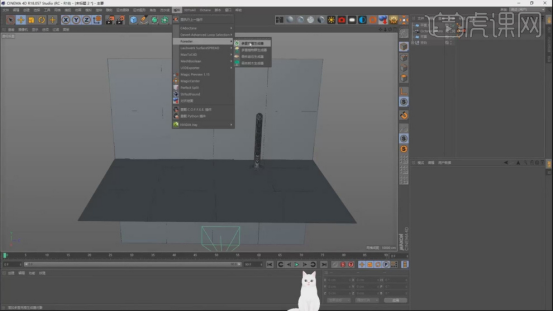
24、在【预设】中选择一个满意的绿植,如图所示。

25、选择创建好的平面右键使用【挤压】效果添加细节,如图所示。

26、最终效果。
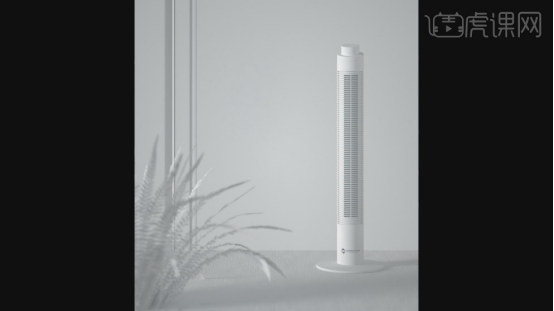
按照以上的步骤讲解我们就可以学会c4d家电建模的方法,家电是我们生活必不可少的电子产品,由此可见学会c4d家电建模对于设计者来说是很重要的。c4d知识比较复杂,操作性强,大家要按照小编的讲解进行操作,多多练习,熟能生巧。
本篇文章使用以下硬件型号:联想小新Air15;系统版本:win10;软件版本:C4D R18。





